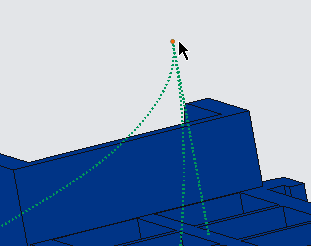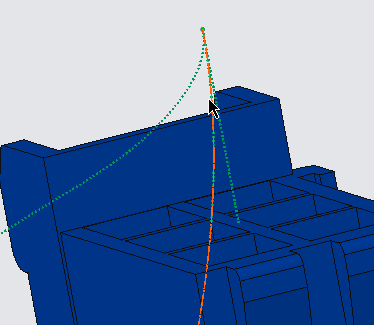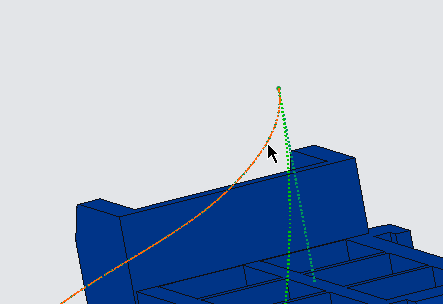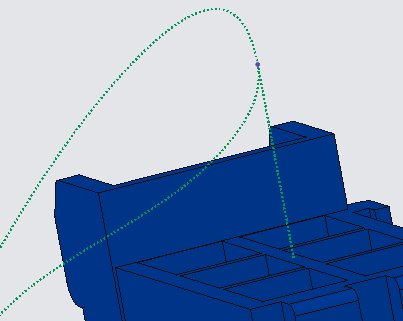Positionsprioritäten für Netzwerk-Positionen zuweisen
Um zu kontrollieren, wie Kabel automatisch entlang einem Netzwerk verlegt werden, können Sie Prioritäten zu Netzwerkpositionen zuweisen.
So weisen Sie Positionsprioritäten zu
1. Wählen Sie die Position im Grafikfenster oder im Modellbaum aus, und klicken Sie auf
 Eigenschaften (Properties)
Eigenschaften (Properties). Das Fenster
Positionseigenschaften (Location Properties) wird geöffnet.
2. Wählen Sie aus der Liste Priorität (Priority) eine der folgenden Optionen aus:
Typ | Beschreibung |
Primär (Primary) (Standardeinstellung) | Diese Netzwerkpositionen werden sofern möglich immer verwendet. |
Erforderlich (Required) | Verlegt alle Drähte, die über ein Netzwerk verlegt werden, in die gleiche Richtung durch die angegebenen Positionen, auch wenn dies nicht der kürzeste Pfad für jeden Draht ist. Diese Priorität wird für Drähte verwendet, die durch einen gemeinsamen Stoß oder zu einem einzufügenden Stoß verlegt werden. Mit Hilfe dieser Priorität können Sie auch sicherstellen, dass Drähte durch eine bestimmte Bohrung oder einen Kanal verlegt werden. |
Unzulässig (Disallowed) | Unzulässige Netzwerkpositionen können nicht für das Verlegen über ein Netzwerk verwendet werden. Mit dieser Eigenschaft kann das Überfüllen von Kanälen, eine Durchdringung mit einer Bohrung fester Größe in einem Schott oder die Erzeugung von Schleifen in einem einzelnen Kabelbaum verhindert werden. |
Sekundär (Secondary) | Diese Netzwerkposition wird nur dann für das automatische Verlegen verwendet, wenn kein vollständiger Pfad über primäre Positionen verfügbar ist. |
3. Um erforderliche Positionen so festzulegen, dass der kürzeste Pfad gesucht wird, klicken Sie auf
 Priorität (Priority)
Priorität (Priority) >
Erforderliche Priorität (Required Priority). Das Menü
ERFORDERL POS (REQD LOCS) wird angezeigt.
4. Aktivieren Sie eines der folgenden Kontrollkästchen:
◦ Optimieren (Optimize) – Optimiert den kürzesten Pfad mit mindestens einer Position für alle Kabel, die über das Netzwerk verlegt werden.
◦ Auf Draht (Put On Wire) – Sucht den kürzesten Pfad mit einer gemeinsamen Position auf dem gewählten Draht.
5. Zum Zurücksetzen der Priorität für alle Positionen klicken Sie auf Priorität (Priority) > Priorität für alle zurücksetzen (Reset All Priority).
|  Wird die Position geändert, wirkt sich dies nur auf die nachfolgenden Verlegungen über Netzwerk-Operationen aus. Drähte, die bereits verlegt wurden, sind nicht betroffen. |
So ändern Sie Netzwerkpositionen
1. Öffnen Sie die Registerkarte Positionen (Locations) mit einer der folgenden Methoden:
◦ Wählen Sie das Netzwerk oder Netzwerksegment im Modellbaum oder im Arbeitsfenster aus, klicken Sie mit der rechten Maustaste, und klicken Sie im Kontextmenü auf

.
◦ Wählen Sie eine Netzwerkposition im Modellbaum oder Arbeitsfenster aus, klicken Sie mit der rechten Maustaste, und klicken Sie im Kontextmenü auf

.
2. Sie können die Position verschieben, Platzierungsreferenzen ändern sowie die Gruppierung und den Bündlungswinkel ändern.
3. Klicken Sie auf

.
| • Wenn ein Netzwerk abhängige Positionen enthält und Baugruppenreferenzen aktualisiert werden, wird die Netzwerkform ebenfalls aktualisiert. • Wählen Sie, um ein Netzwerksegment zu löschen, die Position im Arbeitsfenster oder im Modellbaum aus, klicken Sie mit der rechten Maustaste, und klicken Sie dann im Kontextmenü auf Löschen (Delete). Wenn Sie ein Netzwerk löschen, bleiben die Kabelpositionen erhalten und die Farbe des Kabels oder Netzwerks ändert sich. |
So definieren Sie die Tangentialrichtung an Netzwerkzweigen
1. Klicken Sie auf
 Tangentialität fixieren (Fix Tangency)
Tangentialität fixieren (Fix Tangency), um die Tangentialität zwischen dem Netzwerk und Zweig festzulegen.
2. Wählen Sie eine Position aus, wenn Sie dazu aufgefordert werden.
3. Wenn mehrere Zweige an der ausgewählten Position vorhanden sind, wählen Sie das Bezugsnetzwerksegment aus, für das Sie die Tangentialität definieren möchten.
4. Klicken Sie auf den Pfeil neben
 Richtung umkehren (Flip Direction)
Richtung umkehren (Flip Direction), und klicken Sie auf
Tangentialität anzeigen (Display Tangency), um den Tangentialitätspfeil anzuzeigen.
So kehren Sie die Richtung des Netzwerkzweigs um
1. Klicken Sie auf
 Tangentialität fixieren (Fix Tangency)
Tangentialität fixieren (Fix Tangency), um die Richtung des Netzwerkzweigs an der ausgewählten Position umzukehren.
2. Wählen Sie eine Position aus, wenn Sie dazu aufgefordert werden.
3. Wenn mehrere Zweige an der ausgewählten Position vorhanden sind, werden Sie aufgefordert, ein Segment zum Umkehren auszuwählen.
4. Wenn Sie dazu aufgefordert, wählen Sie das Bezugszweigsegment aus, für das Sie das in Schritt 3 gewählte Segment umkehren möchten.
Das ausgewählte Segment wird in Bezug auf das Bezugssegment umgekehrt.
5. Klicken Sie auf den Pfeil neben
 Tangentialität fixieren (Fix Tangency)
Tangentialität fixieren (Fix Tangency), und klicken Sie auf
Tangentialität anzeigen (Display Tangency), um den Tangentialitätspfeil anzuzeigen.
So entfernen Sie die Tangentialität des Netzwerkzweigs
1. Klicken Sie auf den Pfeil neben
 Tangentialität fixieren (Fix Tangency)
Tangentialität fixieren (Fix Tangency), und klicken Sie auf
Tangentialität aufheben (Clear Tangency), um Tangentialität eines Netzwerkzweigs an der ausgewählten Position zu entfernen.
2. Wählen Sie die Netzwerkposition aus.
Klicken Sie auf den Pfeil neben
 Tangentialität fixieren (Fix Tangency)
Tangentialität fixieren (Fix Tangency), und klicken Sie auf
Tangentialität aufheben (Clear Tangency), um Tangentialität aller Zweigpositionen zu entfernen.
 Eigenschaften (Properties). Das Fenster Positionseigenschaften (Location Properties) wird geöffnet.
Eigenschaften (Properties). Das Fenster Positionseigenschaften (Location Properties) wird geöffnet. Eigenschaften (Properties). Das Fenster Positionseigenschaften (Location Properties) wird geöffnet.
Eigenschaften (Properties). Das Fenster Positionseigenschaften (Location Properties) wird geöffnet. Priorität (Priority)
Priorität (Priority) .
. .
. Tangentialität fixieren (Fix Tangency)
Tangentialität fixieren (Fix Tangency) Richtung umkehren (Flip Direction)
Richtung umkehren (Flip Direction)